So teilen Sie den Bildschirm auf einem Skype-Mac (Schritt-für-Schritt-Anleitung)
Es wird sehr frustrierend, wenn Sie online arbeiten und versuchen zu beschreiben, was Sie tun, aber die andere Person kann sich nicht vorstellen, was Sie ihnen sagen.
Dafür ist die Bildschirmfreigabefunktion von Skype großartig. Damit können Sie Ihren Bildschirm freigeben, anstatt zu versuchen, verbal zu erklären, was auf Ihrem Computerbildschirm passiert.
Share Screen ist eine Funktion, die es allen Teilnehmern einer Skype-Konferenz ermöglicht, den Bildschirm einer Person in Echtzeit zu sehen. Dies trägt dazu bei, alle schneller auf den gleichen Stand zu bringen und Informationen effizienter zu verbreiten.
Wenn Sie diese Funktion jedoch noch nie verwendet haben, wissen Sie möglicherweise nicht, wie Sie anfangen sollen. Ich werde Ihnen drei einfache Schritte für die Bildschirmfreigabe in Skype für Mac zeigen.
Hinweis: Bildschirmfreigabe kann nur von einem Desktop- oder Laptop-Computer aus initiiert werden. Mobile Benutzer können den freigegebenen Bildschirm sehen, aber nicht mit anderen initiieren.
Inhaltsverzeichnis
Schritt 1: Laden Sie Skype herunter
Ich sage hier das Offensichtliche, aber Sie müssen die Skype-Anwendung auf Ihrem Mac haben, bevor Sie irgendetwas anderes tun. Wenn Sie es noch nicht haben, gehen Sie zu https://www.skype.com/en/get-skype/ um den Download zu erhalten. Stellen Sie sicher, dass Sie die Mac-Version von Skype auswählen.
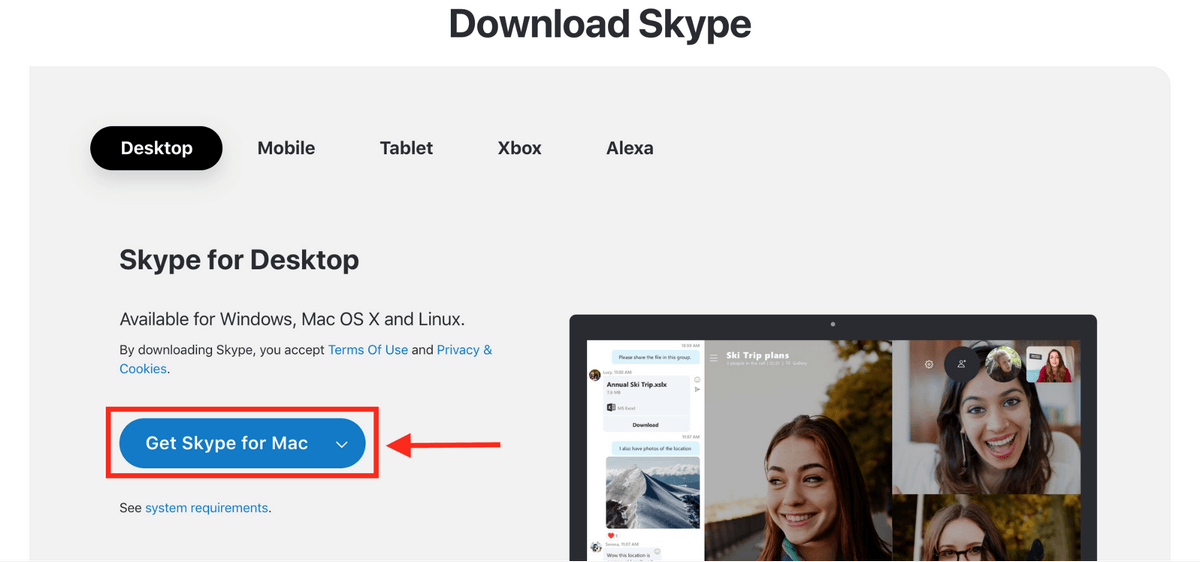
Schritt 2: Starten Sie Skype
Starten Sie nach dem Herunterladen die Skype-Anwendung. Melden Sie sich an – oder erstellen Sie eines, wenn Sie noch kein Konto haben. Sie werden zu einer Oberfläche weitergeleitet, die alle Ihre Kontakte auflistet.
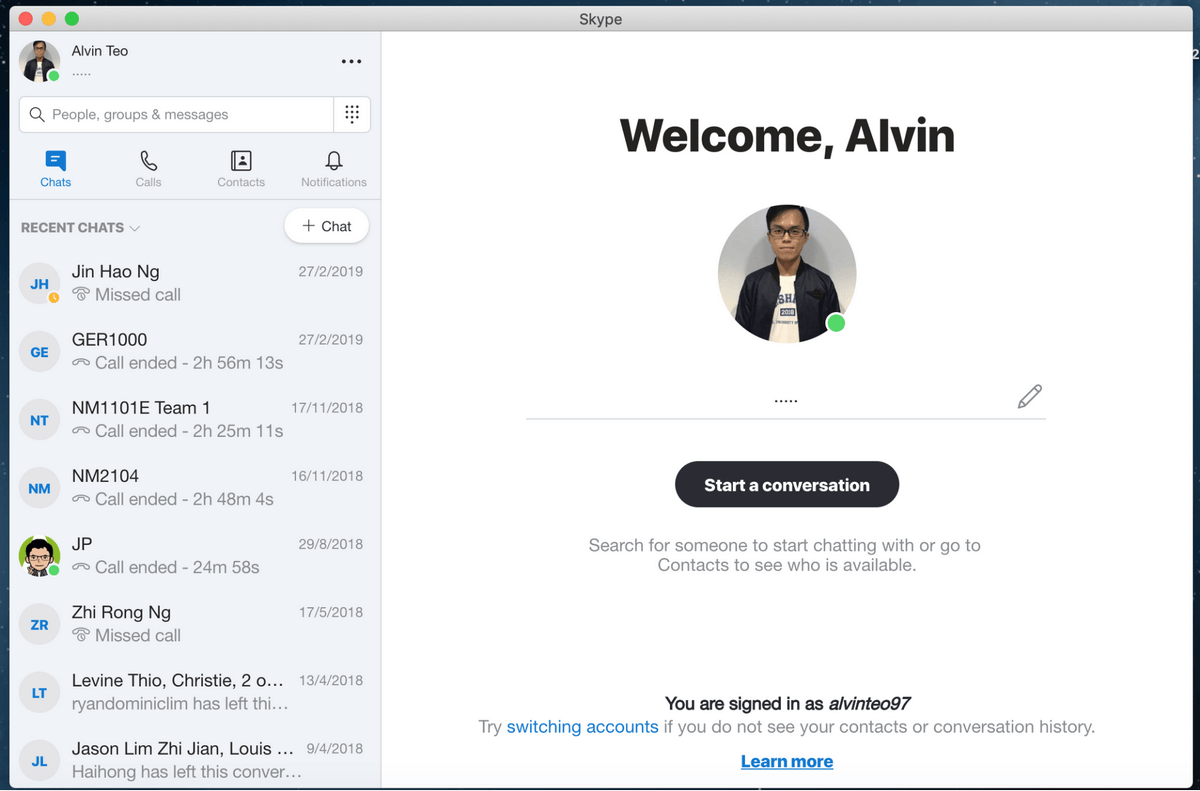
Nachdem Sie ein Gespräch mit einem Kontakt initiiert haben, sollten Sie viele verschiedene Symbole am unteren Rand des Konferenzfensters sehen. Das Bildschirm freigeben Funktion ist das Symbol, bei dem das quadratische Kästchen ein anderes quadratisches Kästchen teilweise überlappt. Es ist im Bild unten gezeigt.
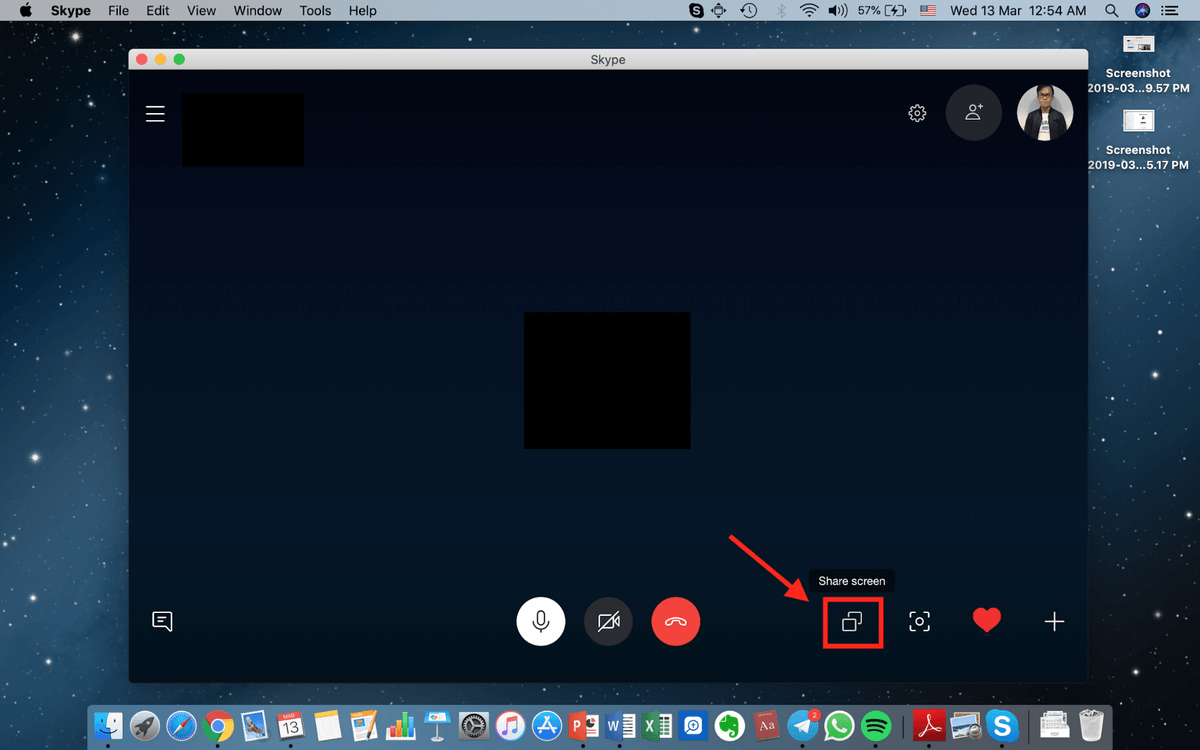
Klicken Sie auf dieses Symbol und Sie werden einmal aufgefordert, Ihren Bildschirm freizugeben. Einfach zuschlagen Starten Sie die Freigabe und Ihr Bildschirm wird allen Konferenzteilnehmern angezeigt.
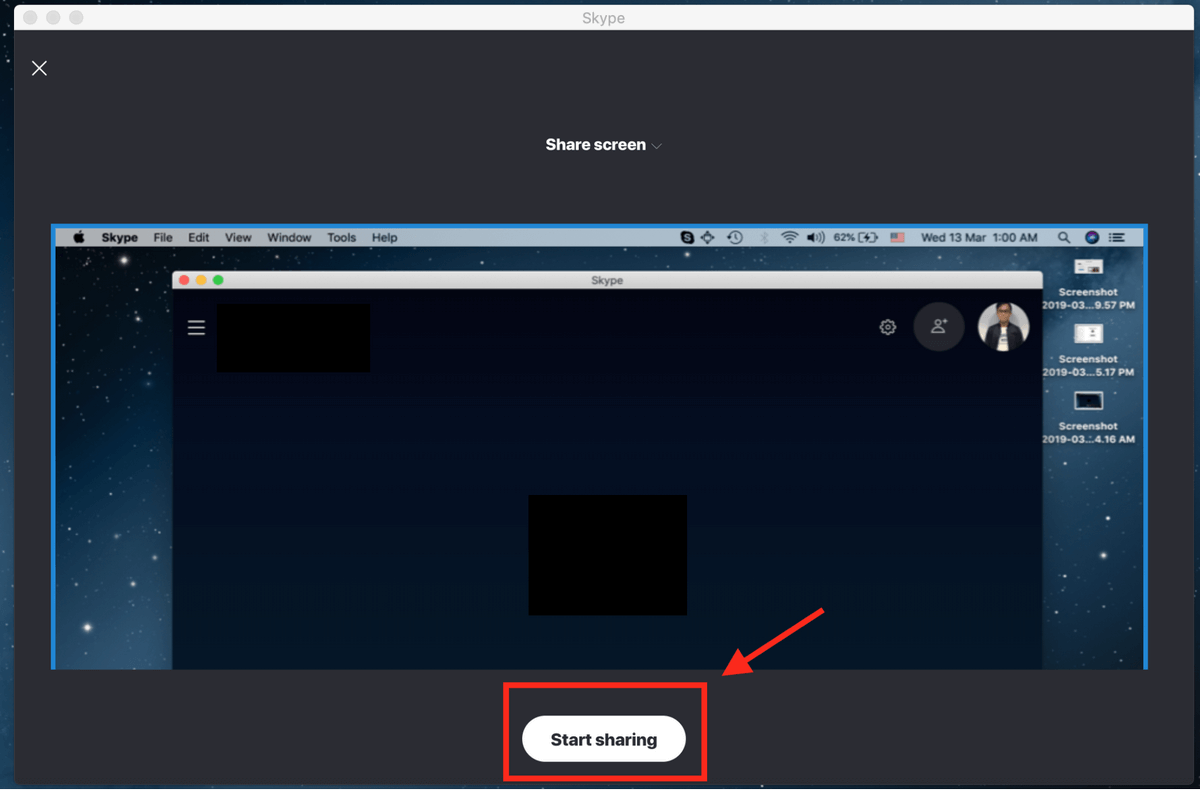
Sie können auch den Bildschirm wechseln, um ein Anwendungsfenster statt Ihres gesamten Bildschirms freizugeben. Dadurch wird die Person, mit der Sie Ihren Bildschirm teilen, darauf beschränkt, nur zu sehen, was in der Anwendung vor sich geht. Klicken Sie dazu auf dasselbe Symbol. Das solltest du sehen Bildschirm oder Fenster wechseln.
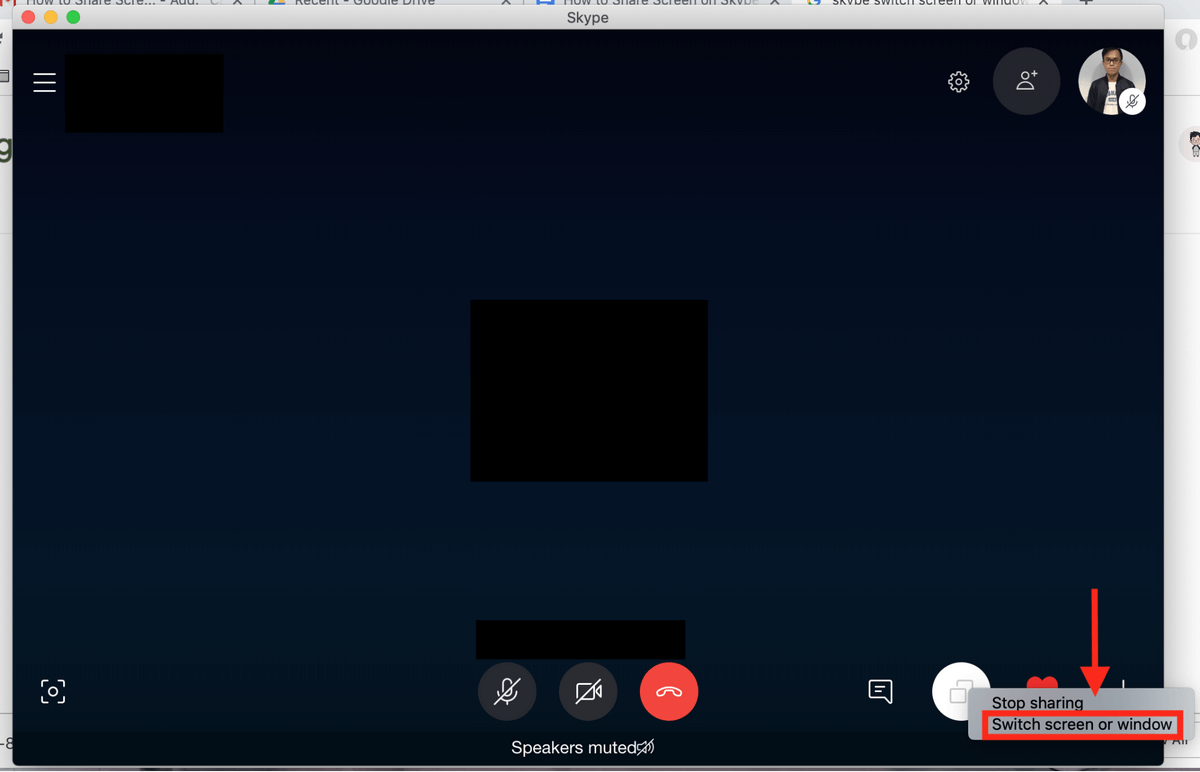
Ihnen wird angezeigt, was der Empfänger gerade sieht. Auswählen Anwendungsfenster teilen.
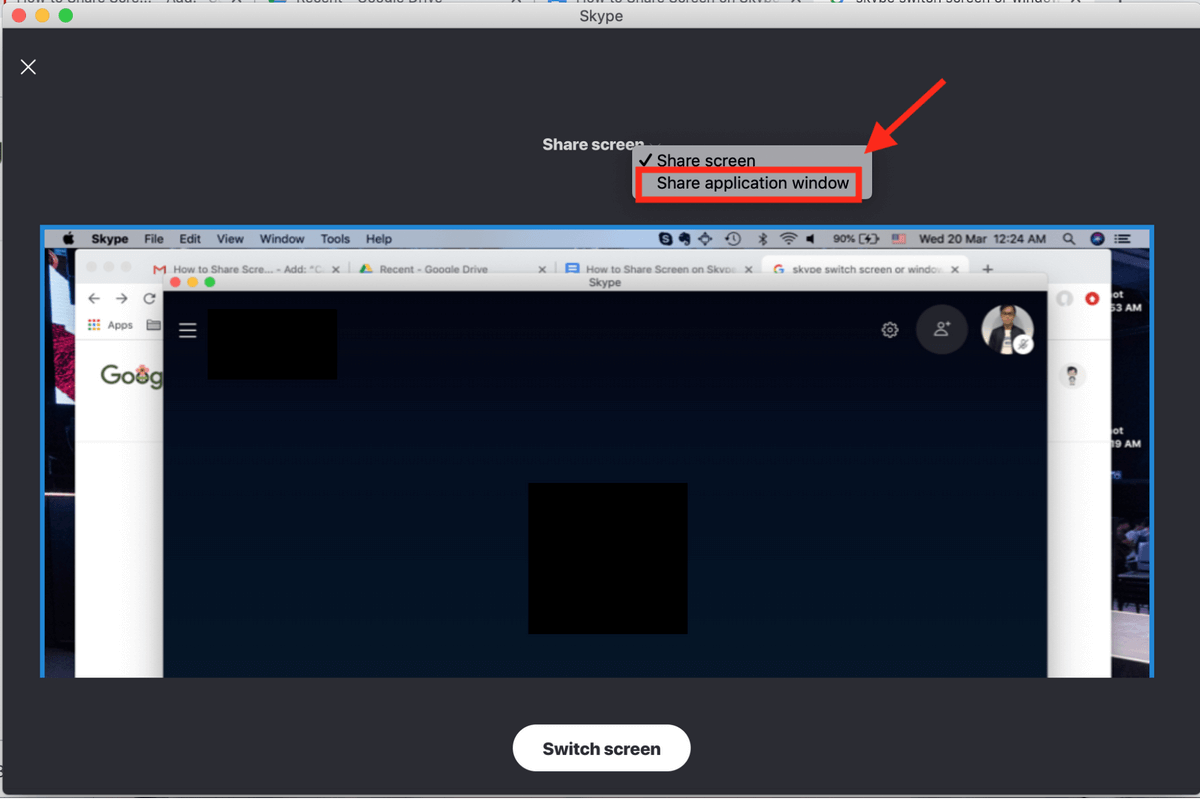
Wählen Sie als Nächstes das Anwendungsfenster aus, das Sie freigeben möchten, und klicken Sie darauf Bildschirm wechseln.
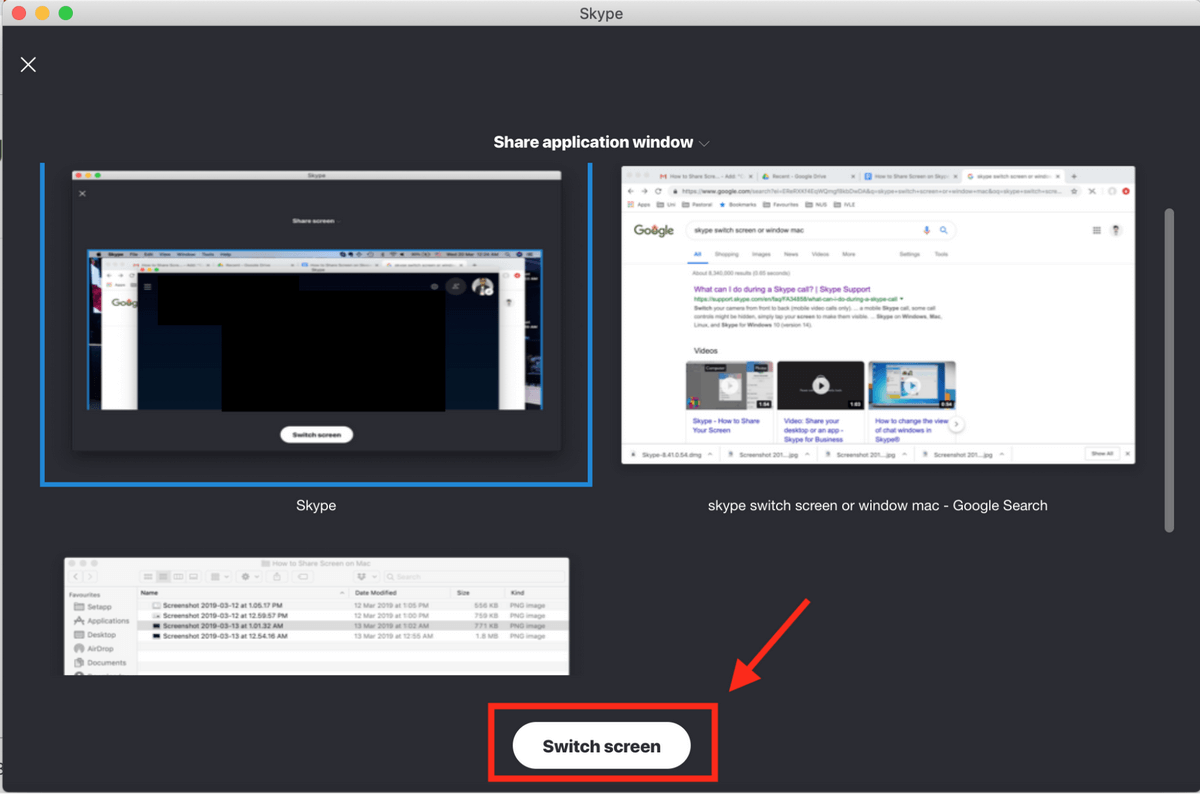
Wenn Sie die Freigabe Ihres Bildschirms beenden möchten, klicken Sie auf dasselbe Symbol und klicken Sie auf Hör auf zu teilen wie unten gezeigt.
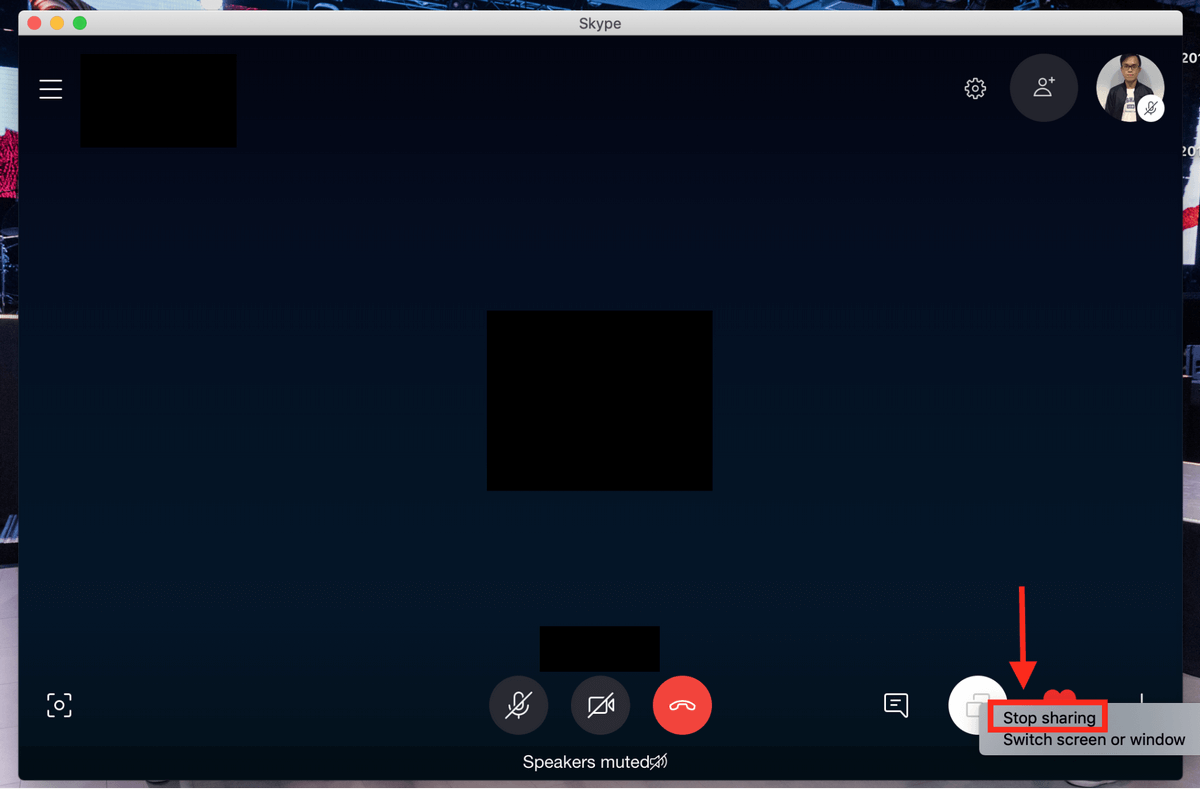
Jetzt müssen Sie keine Zeit mehr damit verschwenden, zu beschreiben, was auf Ihrem Bildschirm angezeigt wird, noch müssen Ihre Freunde endlos versuchen, sich vorzustellen, was Sie sagen.
Fühlen Sie sich frei, einen Kommentar zu hinterlassen, wenn Sie weitere Fragen haben.
Neuster Artikel